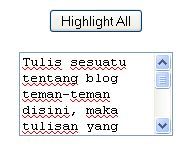 Apa itu Text Area ? text area adalah area tempat untuk menyimpan text atau tulisan baru, atau bisa dikatakan sebuah komponen HTML
yang digunakan untuk menampilkan text atau kode script dalam bentuk dan
format text. Biasanya text area dipakai untuk menyimpan kode HTML
yang tidak bisa di tulis langsung ke dalam postingan di blog. Jadi
fungsi dari text area ini kurang lebih untuk memudahkan pengunjung
mengcopy seluruh isi text.
Apa itu Text Area ? text area adalah area tempat untuk menyimpan text atau tulisan baru, atau bisa dikatakan sebuah komponen HTML
yang digunakan untuk menampilkan text atau kode script dalam bentuk dan
format text. Biasanya text area dipakai untuk menyimpan kode HTML
yang tidak bisa di tulis langsung ke dalam postingan di blog. Jadi
fungsi dari text area ini kurang lebih untuk memudahkan pengunjung
mengcopy seluruh isi text. I. Text Area standard
Untuk membuat text area, silahkan copy code di bawah ini :
<p align="center"><textarea name="code" rows="2" cols="15"> Selamat datang di creating website </textarea></p>
berikut hasilnya :
Keterangan :
- Untuk "rows"=3 adalah tinggi dari text area, jadi jika sobat menginginkan text area yang lebih tinggi silahkan sobat ganti dengan angka yang lebih tinggi.
- Untuk cols="15" adalah lebar dari text area, jadi jika sobat menginginkan text area yang lebih lebar silahkan sobat ganti dengan angka yang lebih tinggi.
Cuku jelas bukan? Okey kita lanjutkan lagi dengan menggunakan Highlight
II.Text Area dengan menggunakan Highlight
Variasi lainnya dari text area yaitu dengan menggunakan tombol Highlight, jadi dimaksudkan agar lebih memudahkan untuk mengcopy seluruh isi text area hanya dengan menekan tombol Highlight.
Hanya
dengan menekan tombol highlight maka seluruh isi dari text area akan di
highlight dan tinggal di copy saja. Fungsi tombol highlight ini sangat
berguna untuk mencegah tertinggalnya satu atau beberapa isi dari text
area.
Silahkan copy kode HTML di bawah ini :
dan seperti ini hasilnya: Silahkan copy kode HTML di bawah ini :
<div><form name="copy"><div align="center"><span><input onclick="javascript:this.form.txt.focus();this.form.txt.select();" value="Highlight All" type="button"> </span></div><p align="center"><textarea style="width: 150px; height: 80px;" name="txt" rows="5" wrap="VIRTUAL" cols="20">Tulis sesuatu tentang blog teman-teman disini, maka tulisan yang teman-teman semua tulis akan muncul di sini dan siap di copy oleh para pengunjung</textarea></p></form></div>
Agar dapat memahami kode diatas, saya akan berikan uraian tentang kode-kode text area diatas.
- <div align="center">
--> kata center menunjukan bahwa posisi tombol akan berada di
tengah, jadi jika sobat ingin posisi tombol berada di tepi sebelah kiri,
tinggal ganti dengan kata left. Dan jika ingin berada di tepi sebelah
kanan, tinggal ganti dengan kata right.
- <input onclick="javascript:this.form.txt.focus();this.form.txt.selec()">
--> kode ini artinya ketika tombol highlight di klik, maka seluruh
text yang ada di dalamnya akan di highligt (di tandai atau di blok),
jadi sobat jangan merubah tulisan ini.
- Value="Highlight All" -->
kata Highlight All adalah kata yang akan muncul di dalam tombol, jadi
jika sobat ingin merubah tulisan ini silahkan ganti dengan kata yang
sobat inginkan.
- <p align="center">
--> ini menunjukan bahwa text area akan berada di tengah, nah jika
sobat ingin text area sobat berada di tepi kiri, ganti kata center
dengan kata left, bila ingin di tepi kanan, ganti dengan kata right.
- <text style="WIDTH: 150px">-->kata
"WIDTH:150px" menunjukan lebar dari text area tersebut sebanyak 150
pixel, jadi jika sobat ingin memperpendek atau memperpanjang lebar text
area, sobat tinggal menggantinya dengan angka yang sobat inginkan.
misal: "WIDTH:500px;"
- HEIGHT: 80px --> angka "80px" menunjukan bahwa text area akan mempunyai tinggi sebesar 80 px, jadi jika sobat ingin merubahnya tinggal ganti angka tersebut dengan angka yang sobat inginkan. Misal : HEIGHT:160px.
Nah itu dia sedikit penjelasan tentang Text Area. Selamat mencoba dan semoga bermanfaat
Related Posts
Trik Blog
- Mengapa Lantarandigital.co.id adalah Senjata Rahasia Digital Marketing Anda
- Cara membuat populer post slider
- Connect warna HTML
- Cara Membuat Tulisan Bervariasi di Buku Tamu/CBox
- Efek Ringan
- jQuery Carousel dengan UI Kit untuk Blogger
- Membagi Sidebar Menjadi 2 Kolom di Blogspot
- Modifikasi Sidebar di Blogspot
- Memasang Menu Slide-In di Blogspot
- Cara Merubah Lebar Kolom Template
- Cara Membuat Spolier Di Blogspot
- Membuat Border Dan Background Template Blogger
- Mengganti Pager Link Blogger Dengan Icon
- Modifikasi Blockquote Di Blogspot
- Membuat Tombol Back To Top Di Blogger
- Membuat Widget Hanya Tampil di Halaman Tertentu
- Menghilangkan Link Posting Lama dan Posting Baru di Blog
- Membuat Menu dTree di Blogger
- Cara Membuat Read More Otomatis Versi 3
- Pasang Banner di Header Blog
- Membuat 3 Kolom di Bawah Header Blogspot
- Membuat Tab View di Blogspot
- Membuat Menu Drop Down di Blogspot
Anda sedang membaca artikel tentang Tutorial Membuat Text Area dan anda bisa menemukan artikel Tutorial Membuat Text Area ini dengan url https://blackyz-art.blogspot.com/2013/07/tutorial-membuat-text-area.html. Anda boleh menyebarluaskan atau mengcopy artikel Tutorial Membuat Text Area ini jika memang bermanfaat bagi anda atau teman-teman anda,namun jangan lupa untuk mencantumkan link sumbernya.



